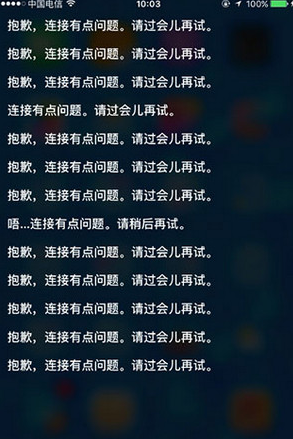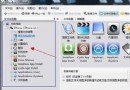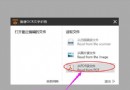Mac打印機常見故障如何修復
編輯:關於IOS教程
一些MAC用戶在使用打印機時,出現了一些故障,那麼該如何修復這些故障呢?我們日常生活中一般使用的是USB 打印機和啟用 Bonjour 的網絡打印機,因此今天小編就和大家分享一下這兩種打印機出現故障時的解決方法。

修復方法:
1、確保打印機已開機,有墨水/碳粉,且打印機的控制面板上沒有警告。注:如果您無法清除打印機控制面板上的警告,請停止操作並查看打印機文檔,或聯系制造商尋求支持。
2、確保打印機正確連接到 Mac 或 AirPort 基站/Time Capsule 上的 USB 端口。如果打印機是支持網絡功能的打印機,請確保其已正確連接到家庭網絡。
3、使用“軟件更新”查找並安裝最新的可用更新。安裝一個更新後,看問題是否仍然存在。
4、在“系統偏好設置”中打開“打印與掃描”面板或“打印與傳真”面板 (Snow Leopard)。
5、刪除受影響的打印機,然後再次添加該打印機。
6、如果問題仍然存在,請嘗試下列附加步驟:
7、強制重啟打印系統,然後再次添加該打印機。
8、如果問題仍然存在,請再次強制重啟打印系統。下載並安裝您的打印機的驅動程序。然後,重新添加打印機。
9、若需進一步協助,請聯系打印機供應商或訪問其網站。
注:如果您的打印機支持無線功能,則應首先將打印機添加到您的網絡中。使用打印機的控制面板,或者通過 USB 將打印機臨時連接至您的 Mac。
以上就是修復打印機故障的方法了,有遇到打印機故障的MAC用戶,可以嘗試使用這些方法進行解決。
相關文章
+- Mac Android Studio快捷鍵整頓
- Mac下獲得AppStore裝置包文件途徑
- React Native搭建iOS開辟情況
- iOS法式開辟之應用PlaceholderImageView完成優雅的圖片加載後果
- Android中getActivity()為null的處理方法
- iOS App開辟中的UIStackView堆疊視圖應用教程
- IOS代碼筆記UIView的placeholder的後果
- iOS的CoreAnimation開辟框架中的Layer層動畫制造解析
- iOS中的表單按鈕選項UIActionSheet經常使用辦法整頓
- IOS CoreAnimation中layer動畫閃耀的處理辦法
- Objective-C的緩存框架EGOCache在iOS App開辟中的應用
- iOS中UIImagePickerController圖片拔取器的用法小結
- iOS中UIActivityIndicatorView的用法及齒輪期待動畫實例
- iOS運用開辟中對UIImage停止截取和縮放的辦法詳解
- iOS運用開辟中使UITextField完成placeholder屬性的辦法